TCP / IP-Überprüfung: Wann muss sie zurückgesetzt werden?
TCP / IP impliziert ein Übertragungssteuerungsprotokoll / Internetprotokoll. Der TCP-Teil hilft beim Herstellen einer Verbindung zwischen zwei Endpunkten und zeigt an, dass die Methodendaten übertragen und erhalten werden. Es bietet auch ein stabiles und korrektes Erhalten von Paketen. Die IP-Komponente funktioniert nur mit Paketen. Mit anderen Worten, TCP IP steht für eine Reihe von Kommunikationsprotokollen, die angewendet werden, um Netzwerkgeräte im Web zu vereinen.“Ich habe gerade fast 4 Stunden damit verbracht, eine Windows-Box zu reparieren. Am Ende war es dasselbe wie beim technischen Support im Jahr 1997…”, — schreibt Twitter User @kastner.
Durch das Zurücksetzen von TCP / IP werden die Internetprotokolleinstellungen des PCs auf die Standardwerte zurückgesetzt und häufig Verbindungsprobleme behoben. Das Zurücksetzen dieser Werte ist eine typische Vorgehensweise, wenn die grauen Warnungen “Diese Site kann nicht erreicht werden” oder “Keine Verbindung zum Internet möglich” oder “Hmm … kann diese Seite nicht erreichen” mit den Fehlercodes DNS_PROBE_FINISHED_NXDOMAIN oder INET_E_RESOURCE_NOT_FOUND auftreten.
Sie können das Navigationsfeld verwenden, um schnell zu den Daten zum Zurücksetzen der TCP-IP in Abhängigkeit von Ihrer Windows-Version zu scrollen.
Überprüfung der CMD-Befehle zur Behebung der Netzwerkprobleme
Sie können verschiedene Befehle zum Zurücksetzen bestimmter Netzwerkparameter anwenden. Stellen Sie jedoch sicher, dass Sie die Eingabeaufforderung zunächst mit Administratorrechten ausführen. Andernfalls funktioniert der TCP / IP-Reset nicht. Andernfalls kann der Fehler “Zugriff verweigert” auftreten.- Netsh int ip reset – Setzt die Internetprotokolleinstellungen auf den Standardwert zurück. Der Befehl führt das Umschreiben von zwei Registrierungsschlüsseln durch:
SYSTEM \ CurrentControlSet \ Services \ Tcpip \ Parameters \
SYSTEM \ CurrentControlSet \ Services \ DHCP \ Parameters \ - Netsh Winsock reset – Setzt den Winsock-Katalog auf einen neuen Zustand zurück. Winsock befasst sich üblicherweise mit Eingabe- / Ausgabeanforderungen für Internetanwendungen.
- netsh interface ipv4 reset – Setzt alle Änderungen an den IPv4-Parametern zurück.
- netsh interface ipv6 reset – Setzt alle Änderungen an den IPv6-Parametern zurück.
- Der Befehl Ipconfig / release verzichtet auf die IP-Adresse des Clients, die über den DHCP-Server abgerufen wurde. Der Befehl / release sendet dem Server eine DHCP-Freigabewarnung, damit die vorherige IP-Adresse als frei markiert und von anderen Kunden angewendet werden kann.
- Ipconfig /renew – Dieser Befehl wird angewendet, um eine neue IP-Adresse anzufordern und DNS-Daten über den DHCP-Server zu aktualisieren.
Der Befehl ipconfig / flushdns wird angewendet, um den DNS-Cache zu leeren und zu erzwingen, dass Hostnamen frisch und mit der Anwendung der neuen DNS-Daten abgerufen werden. Lesen Sie unser vollständiges Tutorial zum Löschen von DNS unter Windows, Mac, Linux und Ubuntu. - netsh advfirewall reset – Zurücksetzen der Windows-Firewall-Regeln auf die Standardwerte.
Das unten angegebene Tutorial wendet den Befehl netsh int ip reset an. Sie können jedoch im Bedarfsfall zusätzliche Befehle anwenden, die oben aufgeführt sind.
Zurücksetzen von TCP / IP unter Windows
Windows 10
- Berücksichtigen Sie unter Berücksichtigung des Typs Ihrer Taskleiste entweder das Lupensymbol in der Taskleiste, um die Windows-Suche anzuzeigen, oder geben Sie CMD in das Feld ein, wenn die Suchleiste offensichtlich ist.
- Durch die Suche erhalten Sie ein Eingabeaufforderungsergebnis. Klicken Sie mit der rechten Maustaste darauf und wählen Sie Als Administrator ausführen.
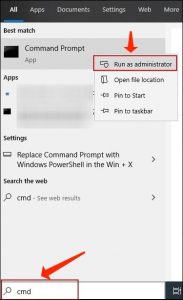
- Nun sollte das Fenster Benutzerkontensteuerung geöffnet werden. Wählen Sie Ja. Geben Sie bei Bedarf das Administratorkennwort ein.
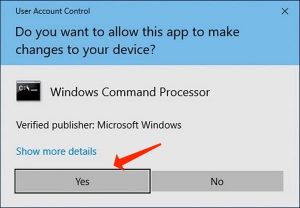
- Geben Sie an der Eingabeaufforderung netsh int ip reset an und drücken Sie die Eingabetaste. Nehmen Sie sich Zeit, bis das Zurücksetzen von TCP / IP abgeschlossen ist.
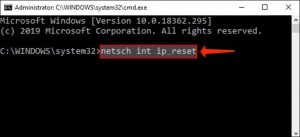
- Starten Sie Ihren PC neu.
Windows 8/8.1
Wenn Sie TCP / IP unter Windows 7 zurücksetzen müssen, implementieren Sie die unten angegebenen Maßnahmen.- Wenden Sie die Windows-Taste + R an, um die Eingabeaufforderung Ausführen zu starten. Geben Sie darin cmd an und starten Sie es mit der Tastenkombination Ctrl+Shift+Enter als Administrator.
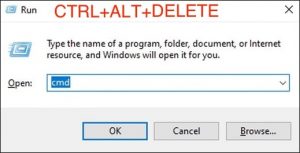
- Wählen Sie im Bereich Benutzerkontensteuerung die Option Ja aus. Geben Sie bei Bedarf das Administratorkennwort ein, um fortzufahren.
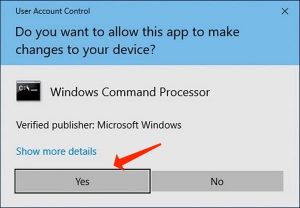
- Geben Sie in CMD netsh int ip reset an und drücken Sie die Eingabetaste.
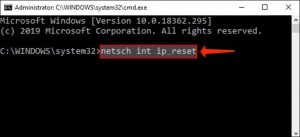
- Nehmen Sie sich Zeit, bis ein vollständiger Reset abgeschlossen ist, und starten Sie Ihre Workstation neu.
Windows 7/Vista
- Fahren Sie mit dem Windows-Symbol unten links fort und geben Sie CMD im Suchbereich an.
- Die Windows 7-Suche zeigt entweder CMD oder die Eingabeaufforderung im Abschnitt Programme an. Klicken Sie mit der rechten Maustaste auf dieses übereinstimmende Ergebnis und wählen Sie Als Administrator ausführen.
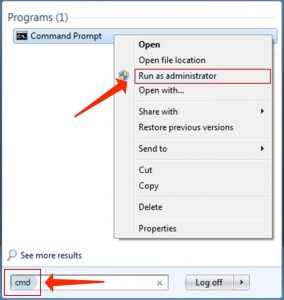
- Klicken Sie auf “OK” oder geben Sie das Administratorkennwort an, um fortzufahren.
- Geben Sie in der Eingabeaufforderung netsh int ip reset an und drücken Sie die Eingabetaste.
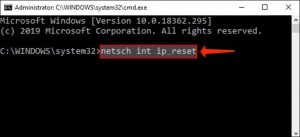
- Nehmen Sie sich Zeit, bis das Zurücksetzen der TCP-IP erfolgreich abgeschlossen wurde, und starten Sie dann Ihre Workstation neu.
TCP/IP Reset auf Mac
Auf MacOS- oder Mac OS X-Geräten wird das Zurücksetzen der TCP-IP als DHCP-Lease erneuern bezeichnet. Beachten Sie die angegebenen Richtlinien zum Zurücksetzen Ihrer Internetprotokollparameter.- Fahren Sie mit dem Apple-Symbol oben links fort und wählen Sie dann Systemeinstellungen.
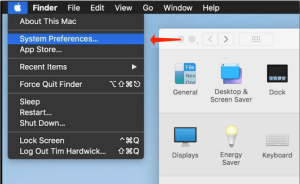
- Wählen Sie dann Netzwerk.
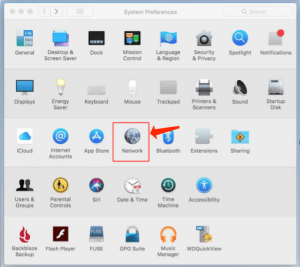
- Klicken Sie auf Internetverbindung, um den Status Verbunden anzuzeigen. Der nächste Schritt besteht darin, unten links auf die Schaltfläche Erweitert zu klicken.
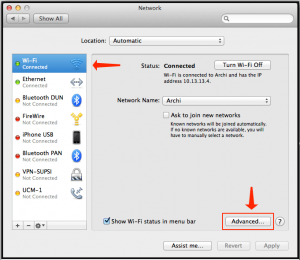
- Fahren Sie mit der Registerkarte TCP / IP fort und wählen Sie DHCP-Lease erneuern.
- Klicken Sie auf OK, um die Aufgabe abzuschließen.
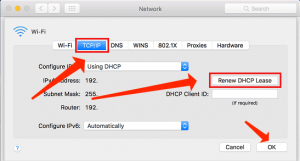
- Starten Sie den Mac neu.
Nach erfolgreicher Implementierung dieser Richtlinien sollte Ihr TCP / IP-Stack zurückgesetzt werden.

